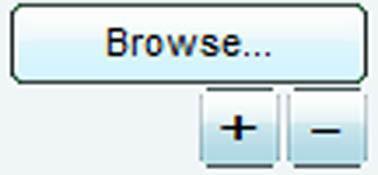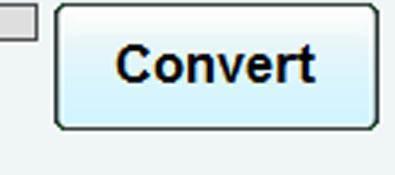Wie M4A OGG konvertieren
Die M4A-Datei-Format wird verwendet, um audio-Dateien kompatibel mit dem Apple-iTunes-Programm halten. Obwohl das Format weit verbreitet ist und mit vielen der beliebtesten Musik-Player abgespielt werden kann, gibt es einige audio-Wiedergabe-Programme, die M4A-Dateien nicht erkennen. Wenn Sie eine Musikdatei M4A in die OGG-Datei-Erweiterung zu konvertieren möchten, alles was Sie brauchen ist ein audio-Konvertierer-Programm, das aus dem Internet heruntergeladen werden kann.
Anweisungen
1 Navigieren Sie Ihren Web-Browser auf eine Website, die eine M4A, OGG-Konvertierungsprogramm wie "OJOSoft Audio Converter" oder "River Past Audio Converter" (siehe Ressourcen unten). Laden Sie das audio-Konvertierer-Programm und führen Sie dann die Installationsdatei.
2 Suchen Sie das Symbol am oberen Rand des Bildschirms mit der Bezeichnung als "Zu OGG." Klicken Sie auf die Schaltfläche veranlassen Sie das Programm, in das OGG-Dateiformat zu konvertieren.
Klicken Sie auf die Schaltfläche "Durchsuchen" befindet sich links neben der Überschrift "Eingabedatei". Navigieren Sie durch die verschiedenen Ordner auf Ihrem Computer und finden Sie die spezifische M4A-Datei, die Sie in das OGG-Format konvertieren möchten.
4 Klicken Sie auf den Namen der Audiodatei, dann klicken Sie auf "Öffnen". Blättern Sie zu der Überschrift mit der Bezeichnung als "Output File Folder", und klicken Sie auf die Schaltfläche "Durchsuchen" unter der Überschrift.
5 Suchen Sie den Ordner auf Ihrem Computer die konvertierte OGG-Datei gespeichert werden soll. Klicken Sie auf den Ordner, und wählen Sie die Schaltfläche "OK".
Klicken Sie auf "Convert"-Button in der rechten unteren Ecke des Fensters. Warten für den Konvertierungsprozess zu starten, und klicken Sie dann auf die Schaltfläche "Fertigstellen", die M4A-Datei in das OGG-Dateiformat zu konvertieren.
Tipps & Warnungen
- Wenn Sie die konvertierte OGG-Datei vollständig die ursprüngliche M4A-Datei ersetzen möchten, lassen Sie die Option "Output File Folder" einfach leer.
- Sie können mehrere M4A-Dateien auf einmal konvertieren, indem Sie erneut auf die Schaltfläche "Durchsuchen" klicken und in einer anderen Datei konvertiert werden.
- Speichern einer Sicherungskopie Ihrer ursprünglichen M4A-Datei in einen anderen Ordner vor der Konvertierung zu beginnen. Achten Sie darauf, dass Sie eine zusätzliche Kopie haben, für den Fall, dass die Konvertierung fehlschlägt oder der Computer abstürzt, während der Konvertierung, die Datei zu beschädigen.